Face Robot でシーンまたはモデルをロードする基本的な方法として、次の 3 つが挙げられます。
旧バージョンの Face Robot で作成したシーン、または Face Robot モードで保存したシーンをロードします。下の「Face Robot シーンをロードする」を参照してください。
モデリングした頭をロードし、Face Robot モードで最初の 4 ステージを実行して完全に解析された頭を作成します。下の「頭のモデルまたは部分を Face Robot にロードする」を参照してください。
別のファイル フォーマットで保存されている Face Robot の頭を Softimage インタフェースにインポートします。「Face Robot から書き出す」を参照してください。
Face Robot シーンを Softimage にロードするには、次の 2 つの方法があります。
メインの Softimage インタフェースで[ファイル](File)  [開く](Open)をクリックし、Face Robot シーンを選択します。
[開く](Open)をクリックし、Face Robot シーンを選択します。
シーン内に Face Robot オペレータが存在することが Softimage によって認識され、自動的に Face Robot モードと Face Robot レイアウトに切り替わります。[OK]をクリックしてシーンをロードします。

まず Face Robot モードに切り替え(「Face Robot モードを有効にする」を参照)、メイン メニューバーで[ファイル](File)  [開く](Open)をクリックし、Face Robot シーンを選択します。
[開く](Open)をクリックし、Face Robot シーンを選択します。
Face Robot で一から作業を開始する場合は、Face Robot モードを有効にし、頭のモデルをロードします。その後、Face Robot の最初の 4 ステージを実行し、解析済みの頭を作成します。解析済みの頭とは、Face Robot で処理され、必要なオブジェクトとオペレータをすべて含んだものを指します。
頭がの解析が完了したら、[Stage 5: Act(ステージ 5: アクト)]と[Stage 6: Tune(ステージ 6: 調整)]の間を自由に移動できるようになります。
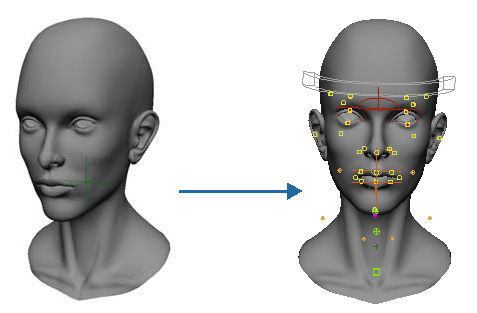
右は、Face Robot での処理を終えて、オペレータ、オブジェクト、アニメーション コントロールがすべて揃った解析済みの頭です。
メイン メニューバーで[Face Robot]  [Face Robotを有効にする](Enable Face Robot)をクリックし、Face Robotモードに切り替えます。
[Face Robotを有効にする](Enable Face Robot)をクリックし、Face Robotモードに切り替えます。
ポリゴン メッシュの頭、眼球オブジェクト 2 つ、上歯と下歯の各オブジェクト(さらに、オプションで舌オブジェクト)を次のいずれかの方法で Face Robot にロードします。
メイン メニューバーから[ファイル](File)  [読み込み](Import)
[読み込み](Import)  [モデル](Model)を選択し、モデルをインポートします。Softimage やその他の 3D ソフトウェアで作成した頭のモデルを使用します。
[モデル](Model)を選択し、モデルをインポートします。Softimage やその他の 3D ソフトウェアで作成した頭のモデルを使用します。
[ステージ1: アセンブル](Stage 1: Assemble)パネルで、[ライブラリ](Library)セクションのタブをクリックして既存のジオメトリをロードします。この方法では、完全な頭のモデルをロードすることも、既存の頭に個々の部分(眼球、歯、舌)を追加することもできます。詳細については、「顔オブジェクトを組み立てる」を参照してください。
Face Robotモードでシーンを保存するには、Softimageシーンと同じようにメイン メニューから[ファイル](File)  [保存](Save)コマンドを選択し、.scnファイルとして保存します(「シーンを保存する」[データ交換])を参照)。
[保存](Save)コマンドを選択し、.scnファイルとして保存します(「シーンを保存する」[データ交換])を参照)。
通常の Softimage シーンと Face Robot シーンの違いは、Face Robot シーンには、メインの Softimage レイアウトにない Face Robot 専用のオペレータおよびオブジェクトが含まれていることです。Face Robot シーンを開くと自動的に Face Robot モードに切り替わるのはそのためです。
Face Robot モードでシーンを保存し、Softimage を終了すると、次回 Softimage を開いたときに自動的に Face Robot モードが有効になります。Face Robot モードを再び使用する場合を除き、Softimage を閉じる前に必ず Face Robot を無効にしてください(「Face Robot モードを無効にする」を参照)。
Face Robot の頭からオペレータやオブジェクトを除外して Softimage インタフェースにロードするときは、Face Robot の頭を異なるフォーマット(アニメーション シェイプリグなど)でエクスポートし、そのファイルを Softimage にロードします。詳細については、「Face Robot から書き出す」を参照してください。